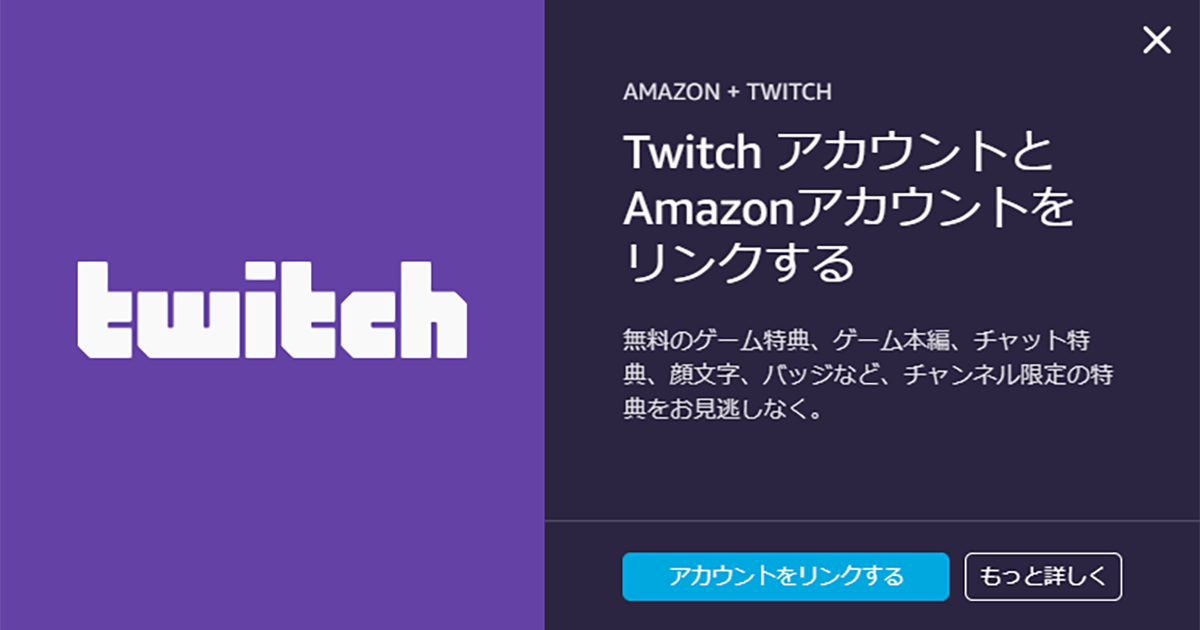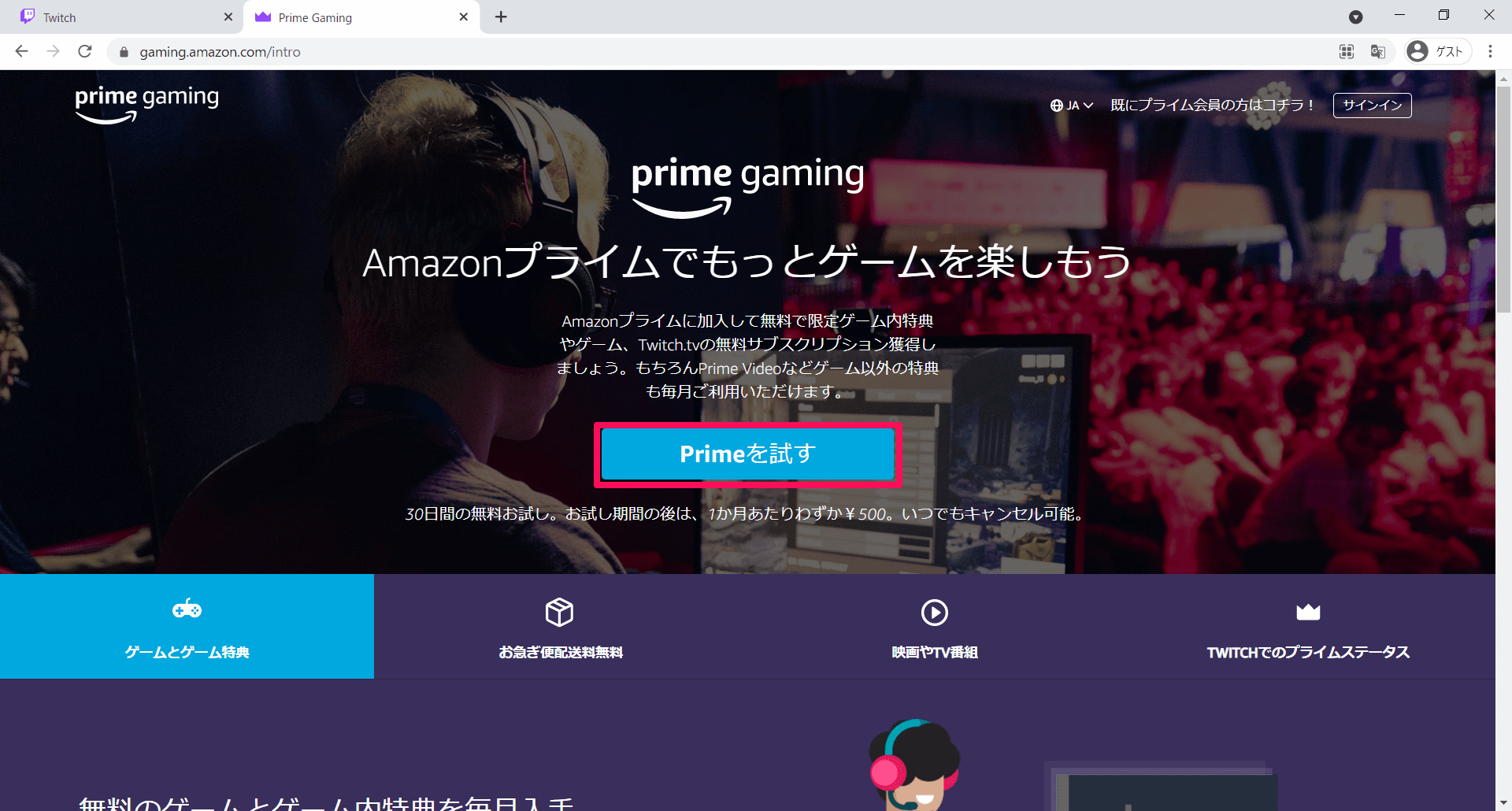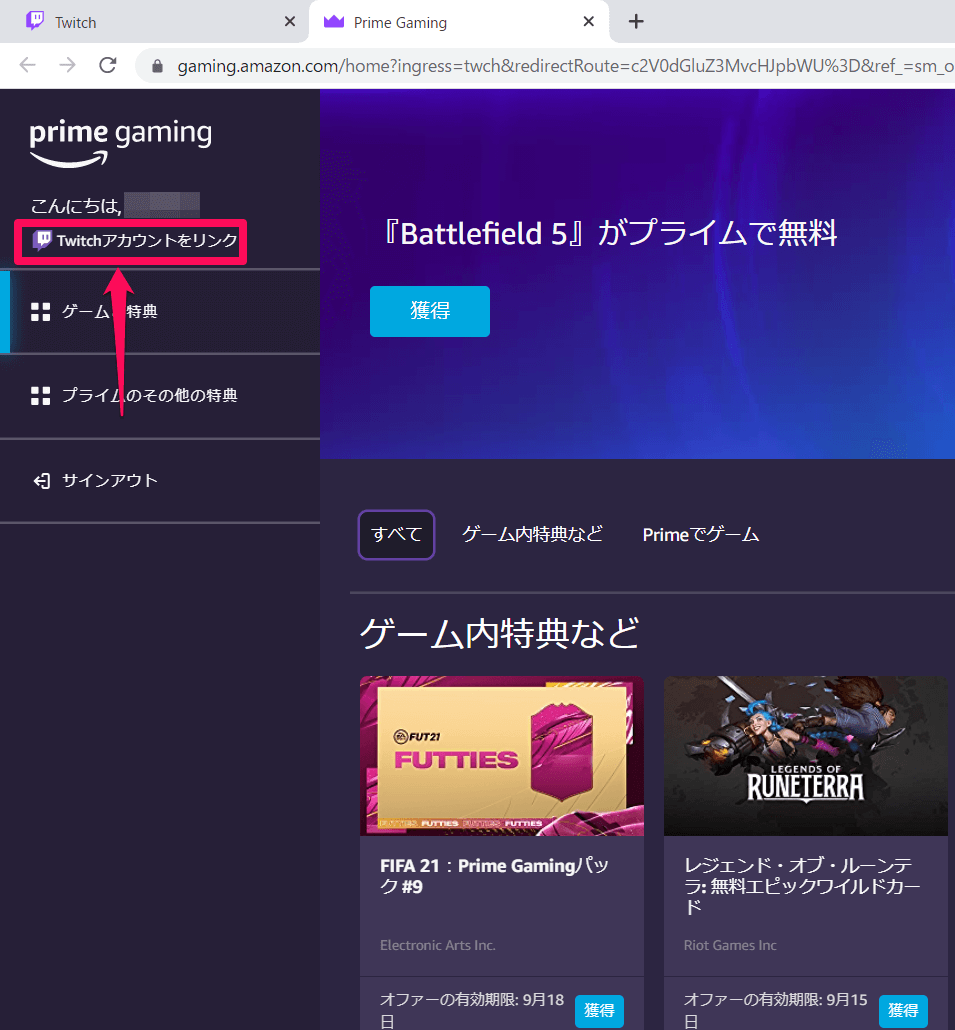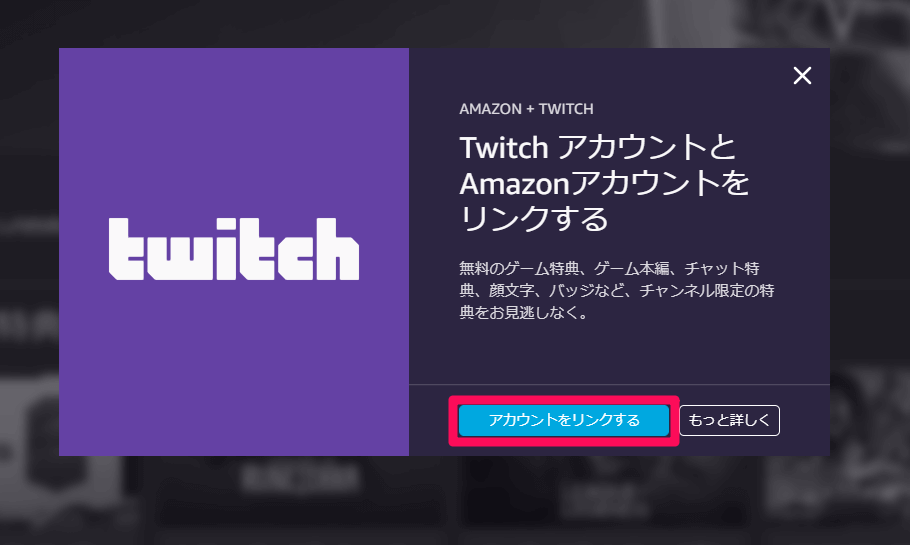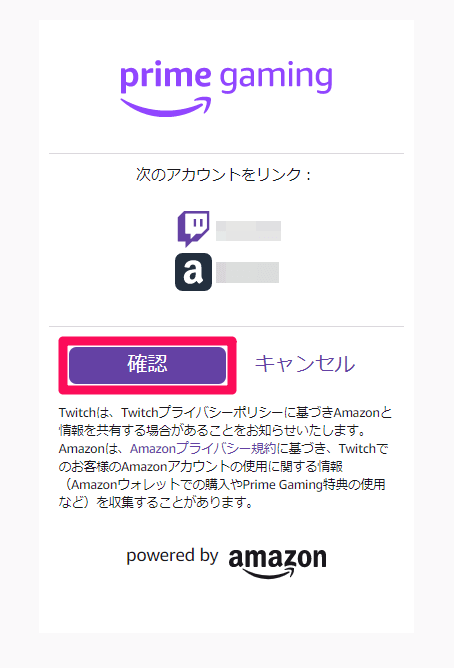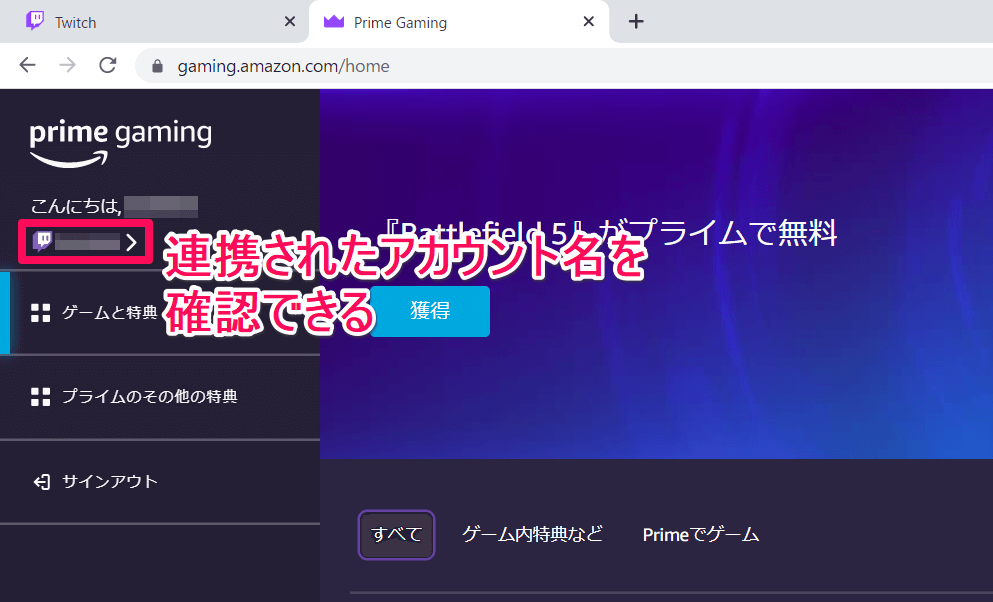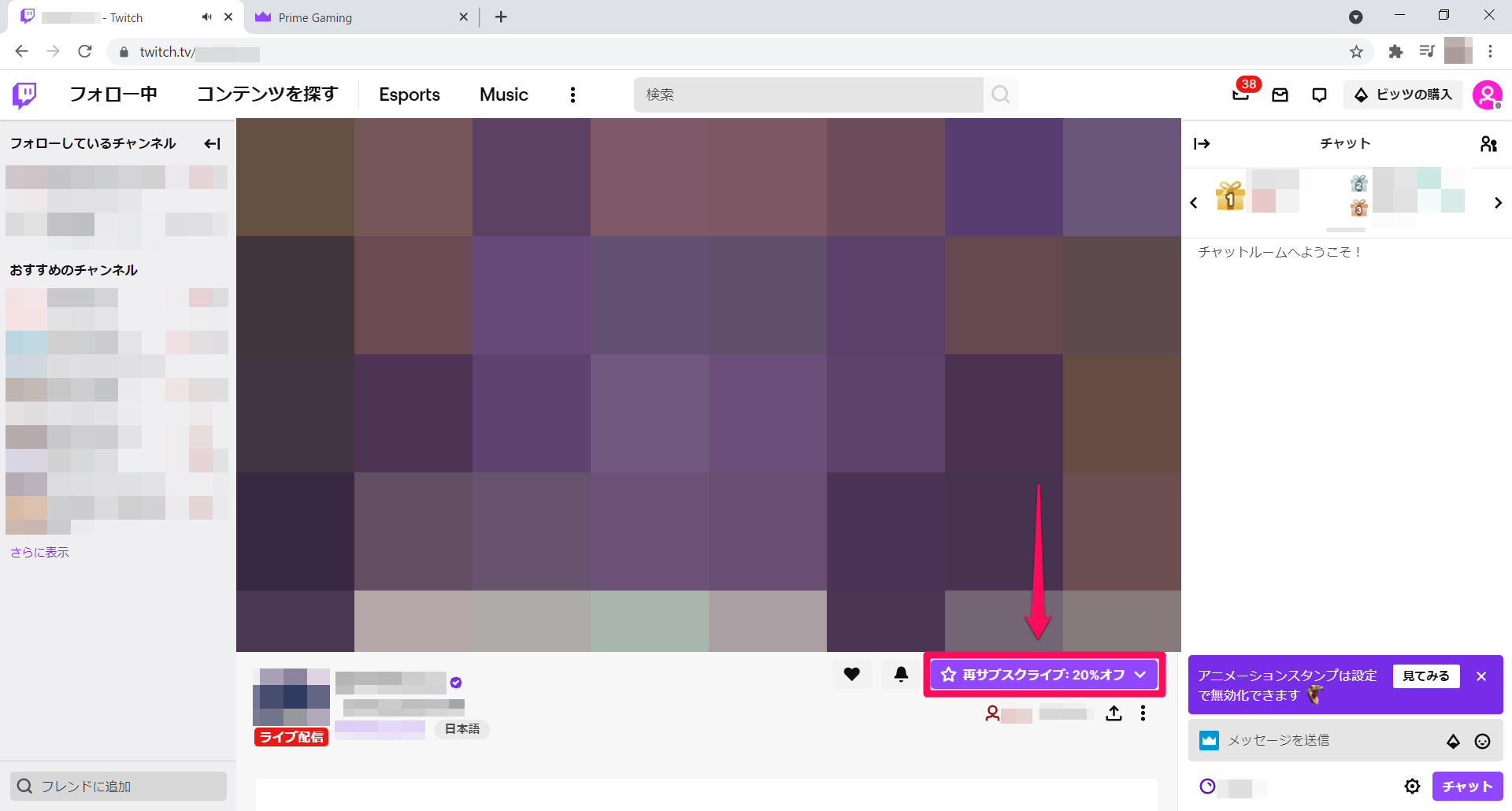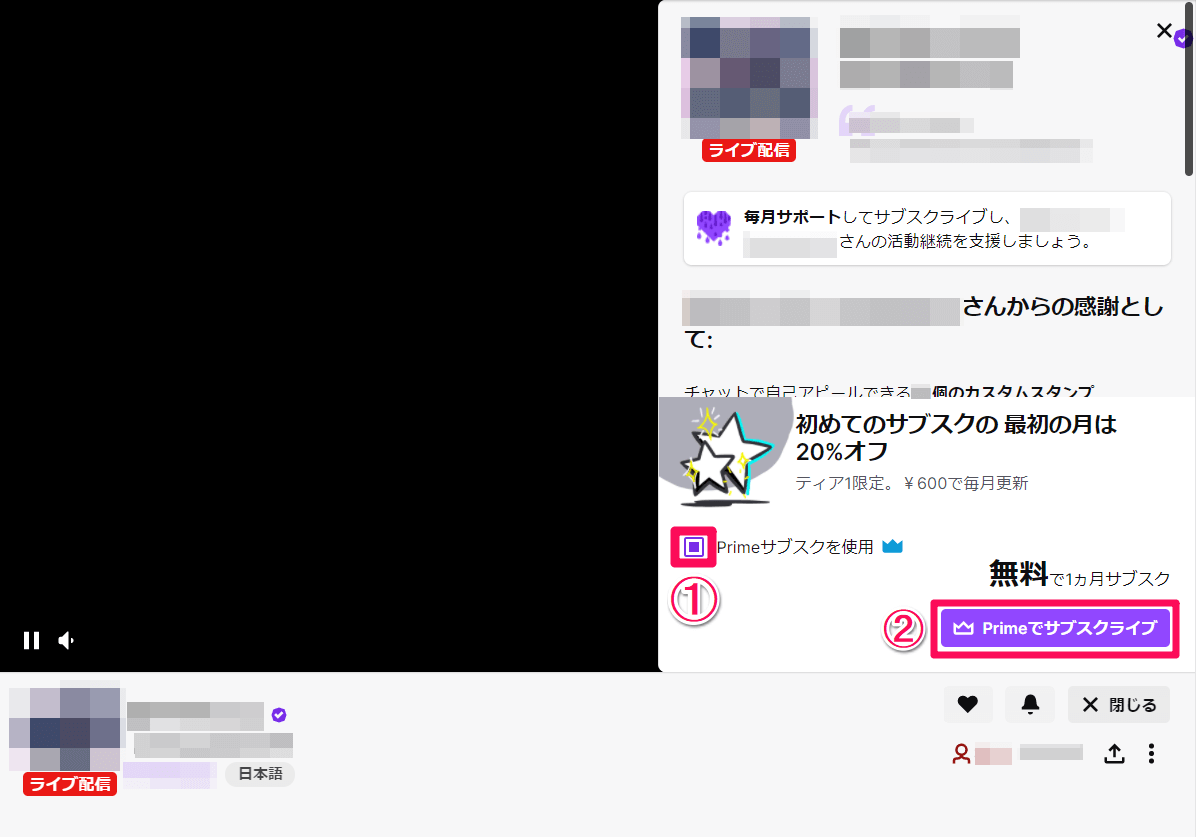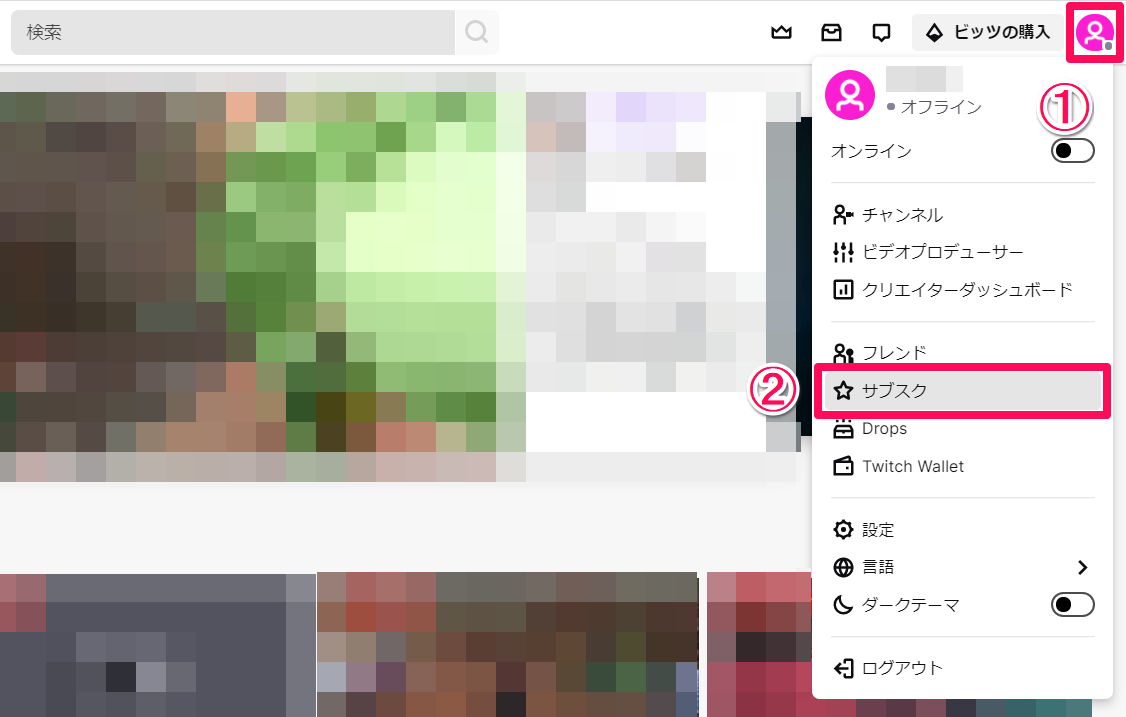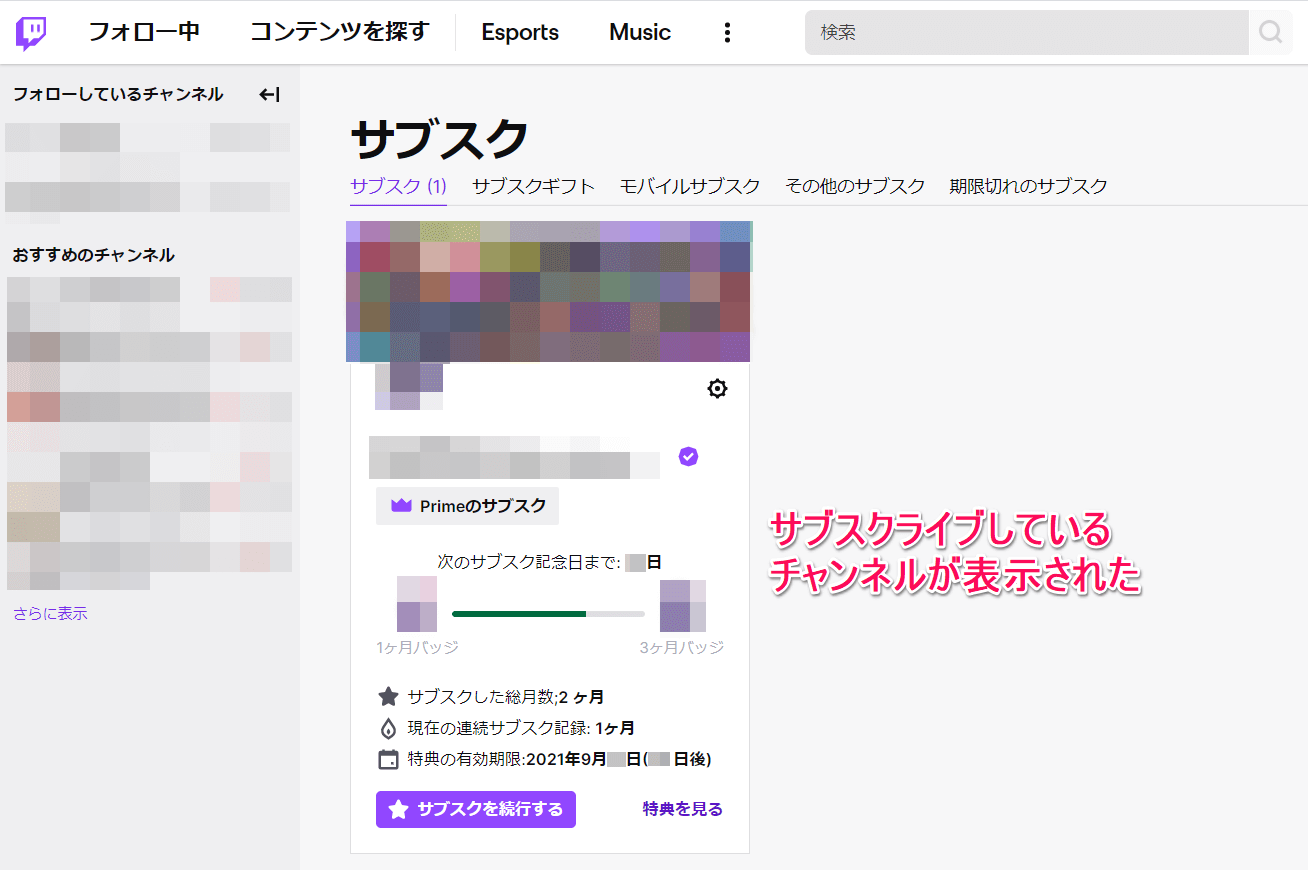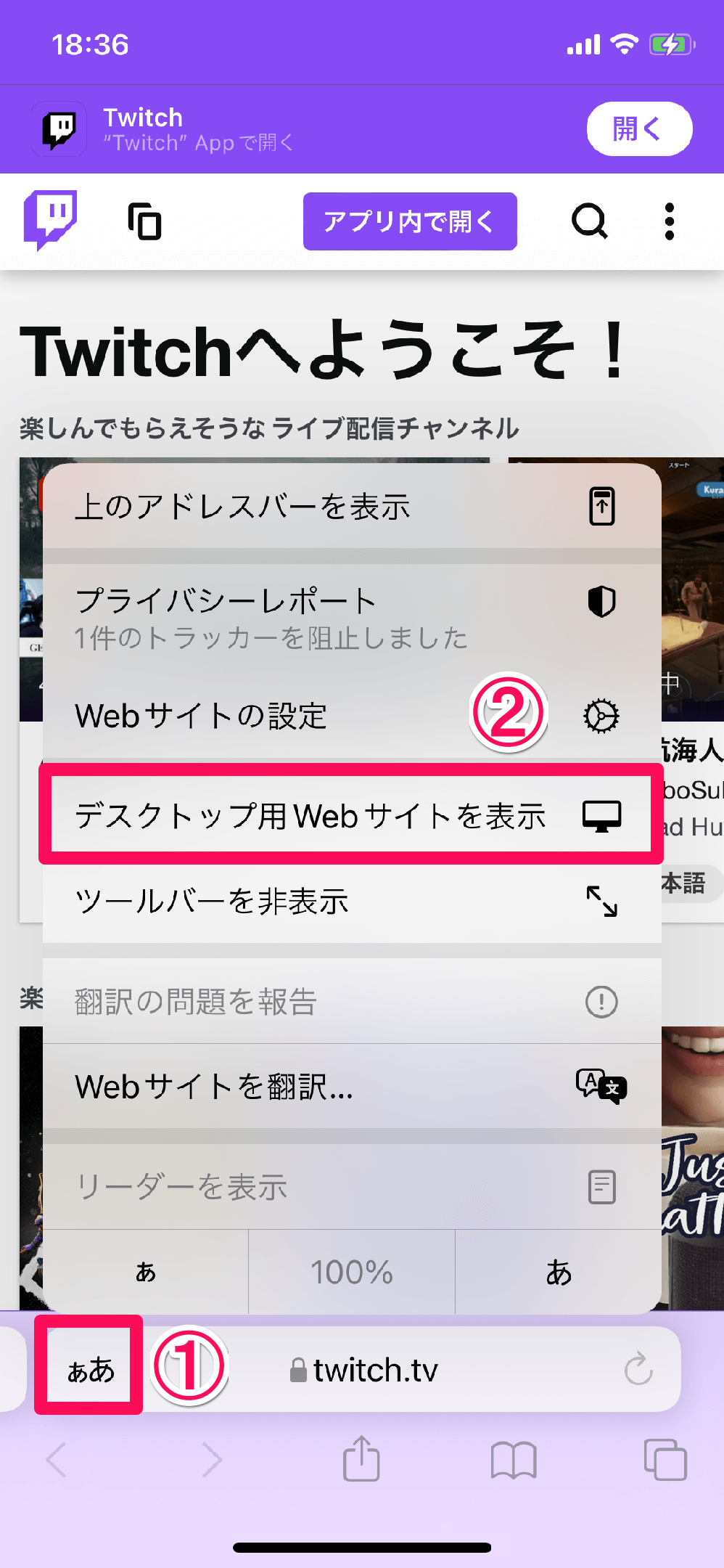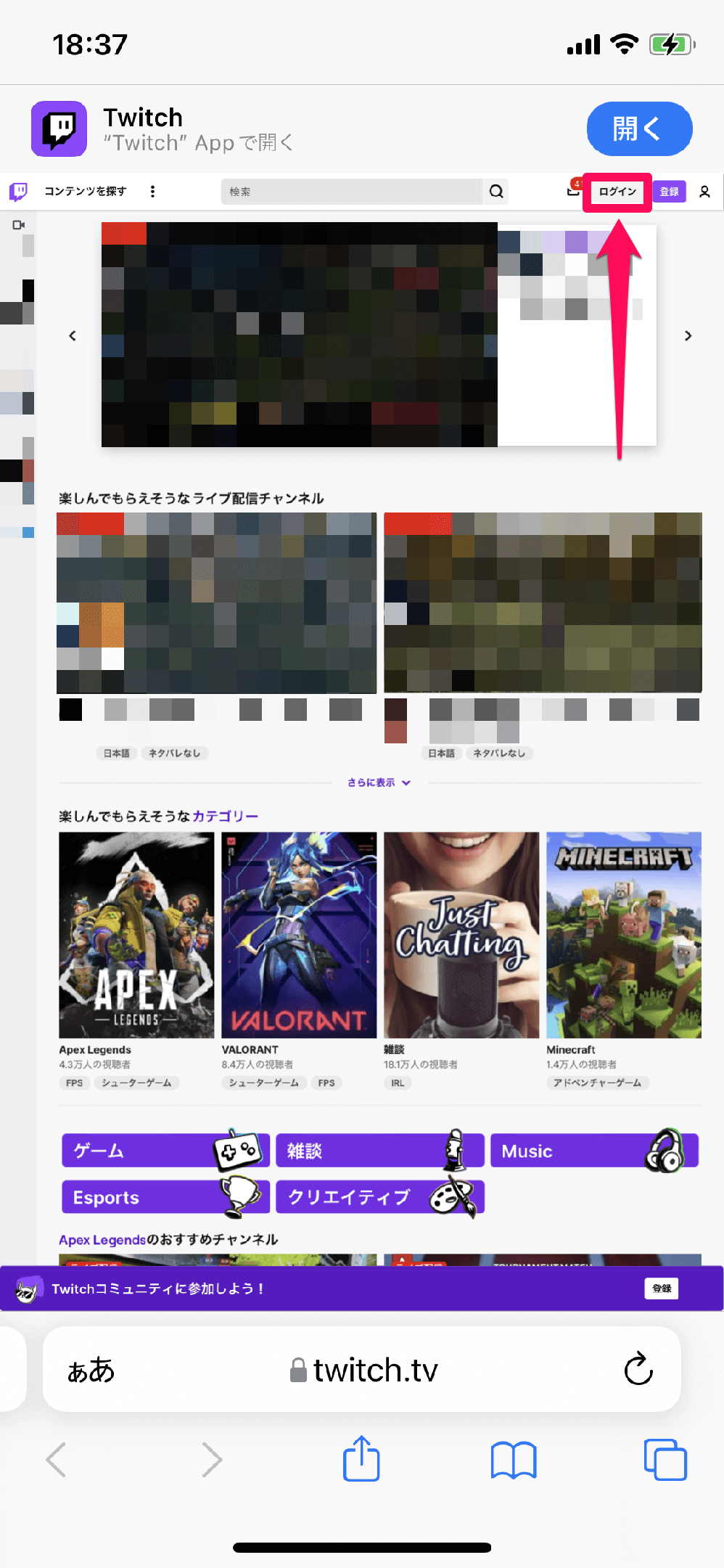Prime会員なら追加料金不要
ゲーム動画などで知られるライブストリーミング配信サイトの1つに「Twitch」(ツイッチ)があります。多数のストリーマーがゲームの動画を中心に配信しているサイトで、基本的には無料で利用可能です。
ストリーマーが動画を配信するチャンネルの中には、月額料金を支払うことでさまざまな特典を利用できる「サブスクライブ」という仕組みを利用しているものがあります。特典はチャンネルによって異なりますが、一例として、動画のチャット欄で限定のスタンプを利用したり、サブスクライバー限定の動画を視聴したりすることが可能です。
通常、加入するにはTwitch上で個別に月額料金を支払う必要がありますが、「Prime Video」などで知られるAmazonのサービス「Amazonプライム」の会員であれば、毎月1つのチャンネルに対して追加料金なしでサブスクライブできます。利用するには、プライム会員が利用できるサービス「Prime Gaming」とTwitchのアカウントを連携する必要があります。
ここでは、Prime GamingとTwitchの会員情報を連携したあと、プライム会員の特典を利用してサブスクライブに加入する方法を解説します。
Prime GamingとTwitchの会員情報を連携する
まず、TwitchとPrime Gamingの会員情報を連携します。ブラウザーでTwitchにログインし、Prime Gamingにアクセスした状態から手順を開始してください。
1Prime Gamingにログインする
上記のリンクからPrime Gamingにアクセスすると、Prime Gamingの特典を説明するページが表示されます。[Primeを試す]をクリックし、Amazonプライムに登録しているアカウントでログインします。なお、すでにPrime Gamingにログインしている場合は[特典をお楽しみください]と表示されているので、それをクリックします。
2Twitchアカウントと連携する
Prime Gamingへのログインが完了しました。[Twitchアカウントをリンク]をクリックします。
[TwitchアカウントとAmazonアカウントをリンクする]と表示されました。[アカウントをリンクする]をクリックします。
3連携するアカウントを確認する
リンクするアカウントが表示されました。正しいアカウントが表示されていたら[確認]をクリックします。
4アカウントの連携が完了した
アカウントの連携が完了し、Prime Gamingに連携しているアカウントの名前が表示されました。
Twitchでサブスクライブする
5サブスクライブする方法を選択する
Twitchでサブスクライブしたいチャンネルを表示し、[サブスクライブ](ここでは[再サブスクライブ])をクリックします。ここでは配信中の動画を表示していますが、配信中ではないチャンネルに対しても操作可能です。
6Primeでサブスクライブする
サブスクライブについての説明が表示されました。特典はチャンネルごとに異なるので、確認しておきましょう。[Primeサブスクを使用]をクリックしてチェックし、[Primeでサブスクライブ]をクリックすると、サブスクライブへの加入が完了します。